Hãy nhập câu hỏi của bạn vào đây, nếu là tài khoản VIP, bạn sẽ được ưu tiên trả lời.

Tham khảo:
1) Để mở biểu mẫu trong khung nhìn bài trí, bạn cần truy cập vào chế độ thiết kế của biểu mẫu. Để làm điều này, chọn biểu mẫu mà bạn muốn mở trong cửa sổ Navigation Pane, sau đó nhấp chuột phải vào biểu mẫu đó và chọn "Design View" trong menu ngữ cảnh.
2) Trên thanh công cụ Ribbon, chọn thẻ "Design" (Form Layout Tools) để hiển thị các công cụ thiết kế biểu mẫu. Trong nhóm lệnh "Themes" (các chủ đề), bạn sẽ thấy các tùy chọn liên quan đến màu sắc (Colors) và phông chữ (Fonts).
3) Để xem các chủ đề có sẵn, nhấp vào mũi tên xuống bên dưới nhóm lệnh "Themes". Một danh sách các chủ đề sẽ hiển thị. Di chuột qua một biểu tượng chủ đề bất kỳ để xem trước kết quả thay đổi màu sắc, kích cỡ chữ và kiểu dáng sẽ được áp dụng. Lưu ý rằng có thông báo nhỏ "ln This Database" để chỉ ra phạm vi áp dụng chủ đề.
4) Để áp dụng các thiết lập phối màu và phông chữ khác nhau, nhấp vào mũi tên xuống bên cạnh lệnh "Colors" hoặc lệnh "Fonts" trong nhóm lệnh "Themes". Một danh sách các tùy chọn màu sắc và phông chữ sẽ hiển thị để bạn có thể thử nghiệm và áp dụng cho biểu mẫu của mình.

uses crt;
var a:array[1..20]of integer;
i,j,tam,t,max,min:integer;
begin
clrscr;
for i:=1 to 20 do
begin
write('A[',i,']='); readln(a[i]);
end;
write('Cac so le la: ');
for i:=1 to 20 do
if a[i] mod 2<>0 then write(a[i]:6);
writeln;
write('Cac so chan la: ');
for i:=1 to 20 do
if a[i] mod 2=0 then write(a[i]:6);
writeln;
t:=0;
for i:=1 to 20 do
t:=t+a[i];
writeln('Tong cua day so la: ',t);
max:=a[1];
min:=a[1];
for i:=1 to 20 do
begin
if max<a[i] then max:=a[i];
if min>a[i] then min:=a[i];
end;
write('Vi tri cua so nho nhat la: ');
for i:=1 to 20 do
if min=a[i] then write(i:4);
writeln;
write('Vi tri cua so lon nhat la: ');
for i:=1 to 20 do
if max=a[i] then write(i:4);
readln;
end.

Trong Microsoft Access, để tạo nhanh một biểu mẫu, người dùng có thể sử dụng nút lệnh Form Wizard được đặt trong tab Create trên thanh công cụ. Khi người dùng muốn tạo một biểu mẫu cho một bảng hoặc một câu truy vấn đơn giản, việc sử dụng nút lệnh này sẽ giúp tiết kiệm thời gian và công sức so với tạo biểu mẫu bằng cách kéo thả trên giao diện thiết kế.
Tuy nhiên, nếu biểu mẫu cần có định dạng và kiểu hiển thị phức tạp hoặc cần tùy chỉnh một số chức năng đặc biệt thì sử dụng tính năng Form Wizard không đáp ứng được yêu cầu này và người dùng sẽ phải thiết kế biểu mẫu theo cách thủ công trên giao diện thiết kế.

Trong phần mềm GIMP, để chọn một hình tròn, bạn có thể sử dụng công cụ "Elliptical Select Tool" (Công cụ lựa chọn hình ellip) để tạo một vùng chọn hình tròn. Phím tắt để chọn công cụ này là "E".
Sau khi chọn công cụ "Elliptical Select Tool", bạn có thể sử dụng chuột để vẽ một hình ellip trên ảnh của bạn. Bạn cũng có thể giữ phím "Shift" trên bàn phím để tạo một hình tròn chính xác. Khi đã có vùng chọn hình tròn, bạn có thể thực hiện các thao tác chỉnh sửa như cắt, sao chép, dán, hay thay đổi màu sắc trên vùng chọn đó.

Sửa đề: Kiểm tra N là số chẵn hay số lẻ
uses crt;
var n:longint;
begin
clrscr;
repeat
write('Nhap n='); readln(n);
until n>0;
if n mod 2=0 then writeln(n,' la so chan')
else writeln(n,' la so le');
readln;
end.

Chức năng: Dọn dẹp máy tính bằng cách xóa các file/tập tin không cần thiết.
Cách sử dụng:
- Bước 1: Sử dụng File Explorer để chọn ổ đĩa. Nháy nút phải chuột vào ổ đĩa muốn xử lí rồi chọn Properties.
- Bước 2: Trong cửa sổ Properties của đĩa cứng, chọn General.
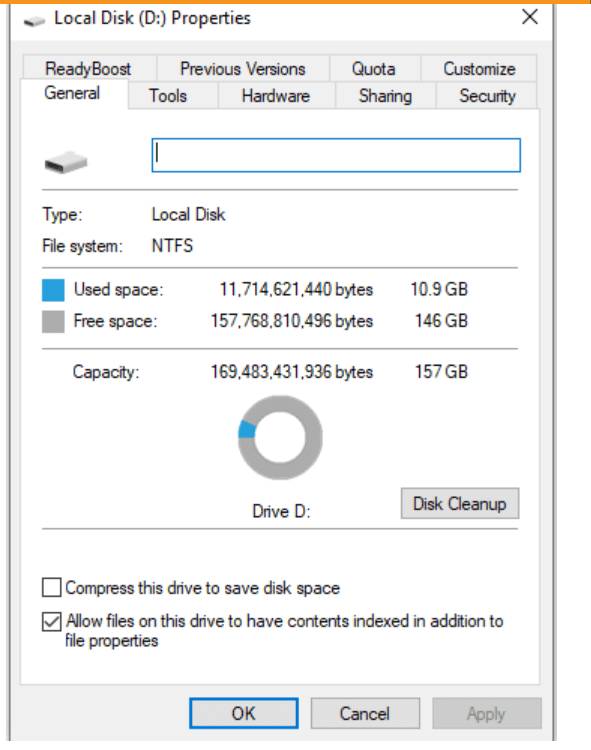
- Bước 3: Chọn Disk Cleanup và tích vào những file/tập tin cần xóa.
- Bước 4: Nhấn vào Clean up system files → Delete Files.



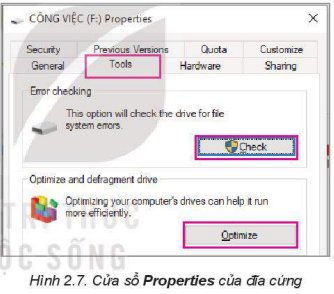
THAM KHẢO!
Trong Access , "Chủ đề" là một tập hợp các thiết lập về màu sắc, phông chữ và kiểu dáng được áp dụng cho biểu mẫu và báo cáo để thay đổi giao diện và trình bày của chúng. Chủ đề giúp tạo ra một diện mạo thống nhất và hài hòa cho các thành phần giao diện trong Access.
Để áp dụng một chủ đề, bạn cần mở nhóm lệnh "Themes" (các chủ đề). Làm theo các bước sau:
-Mở biểu mẫu hoặc báo cáo mà bạn muốn áp dụng chủ đề trong Access 365.
-Chọn thẻ "Design" (Form Layout Tools) trên thanh công cụ Ribbon để hiển thị các công cụ thiết kế.
-Trong nhóm lệnh "Themes" (các chủ đề), bạn sẽ thấy các tùy chọn liên quan đến màu sắc (Colors) và phông chữ (Fonts).
-Nhấp vào mũi tên xuống bên dưới nhóm lệnh "Themes" để hiển thị danh sách các chủ đề có sẵn.
-Di chuột qua một biểu tượng chủ đề để xem trước kết quả thay đổi màu sắc, phông chữ và kiểu dáng sẽ được áp dụng. Bạn có thể nhấp vào chủ đề mong muốn để áp dụng chúng cho biểu mẫu hoặc báo cáo.
Lưu ý rằng việc áp dụng chủ đề sẽ thay đổi giao diện của toàn bộ biểu mẫu hoặc báo cáo, bao gồm màu sắc, phông chữ và kiểu dáng.